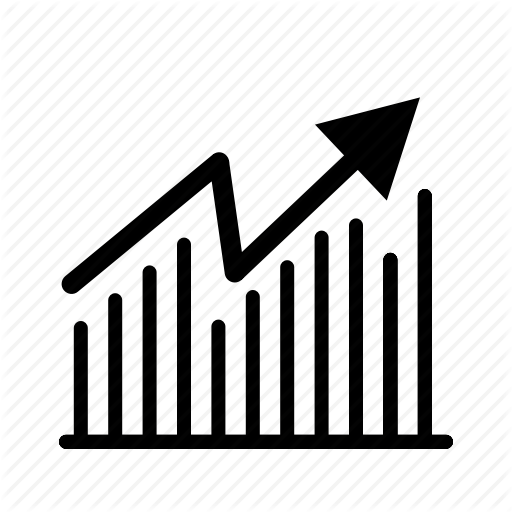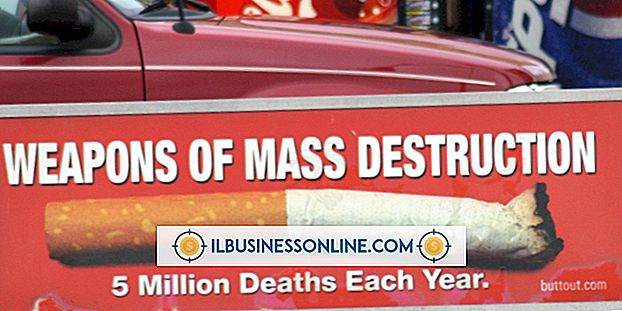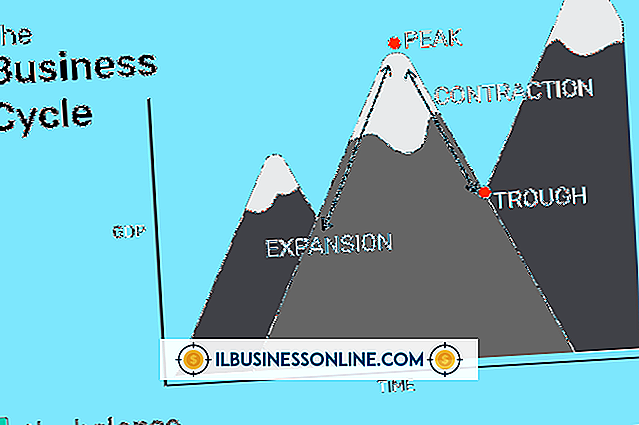Så här kopplar du bort två Excel-kalkylblad

När du kopplar data från ett Excel-kalkylblad till en cell i en annan, blir de två arken permanent länkade. Framtida ändringar som görs på data på ett ark kommer automatiskt att omkonfigurera beräkningarna som visas på det andra arket. Medan denna funktionalitet är utformad för att göra datahanteringen effektivare, kan framtida ändringar göra det nödvändigt att bryta den här länken.
Exponera formlerna
Om arken är en del av samma arbetsbok och du är medveten om hur data är kopplade mellan dem, kan du välja att exponera dina formler för redigering. Börja med att välja "Formler" och klicka sedan på "Formula Auditing" och välj "Visa formulär". I kalkylbladet visas formulär istället för de beräknade totalsummorna. skanna efter formler som refererar till det onödiga arket och ta bort dem.
"Redigera länkar" -verktyget
Länkredigeringsfunktionen erbjuder ett annat effektivt sätt att bryta länkar - speciellt när man arbetar med lakan från separata arbetsböcker. Börja med att klicka på "Redigera länkar" -knappen längst upp, som visar en lista över ditt länkade innehåll. Välj de ark som du vill koppla från och klicka på "Bryt länk". Om du gör så konverteras alla formler till deras beräknade numeriska värde, så det kan vara en bra idé att spara en säkerhetskopia - med länkar intakta - bara om det är fallet.